Sunteți utilizator Linux Mint? Trebuie să vă dați seama cum să editați PPA-urile pe sistemul dvs., dar nu știți ce să faceți? Noi putem ajuta! Urmăriți acest ghid în timp ce trecem peste modul de editare a PPA-uri în Linux Mint!
Cuprins
Editați PPA-urile în Linux Mint – GUI
Dacă sunteți un utilizator Linux Mint, sunt șanse să nu fiți un mare fan să vă ocupați de terminal. Din fericire, este posibil să editați PPA-uri în Linux Mint cu o interfață grafică. Iată cum să o faci.
Mai întâi, apăsați tasta Win de pe tastatură pentru a deschide fereastra de căutare pe Cinnamon, Mate sau orice desktop Linux Mint pe care îl utilizați. De acolo, tastați „Surse software”.
Dacă nu puteți găsi aplicația în rezultatele căutării, apăsați Alt + F2 pentru a deschide meniul de lansare rapidă. După aceea, tastați comanda pkexec mintsources și apăsați tasta Enter pentru a o deschide.
Odată ce vă aflați în aplicația Software Sources din Linux Mint, veți vedea mai multe opțiuni diferite din care să alegeți. Există „Arhive oficiale”, „PPA-uri”, „Arhive suplimentare”, „Chei de autentificare” și „Întreținere”.
Pentru a edita (aka activa, dezactiva sau chiar adăuga surse software noi), găsiți secțiunea „PPA-uri” și faceți clic pe ea. Această zonă se ocupă de toate depozitele de software terță parte pe care le adăugați la Mint.
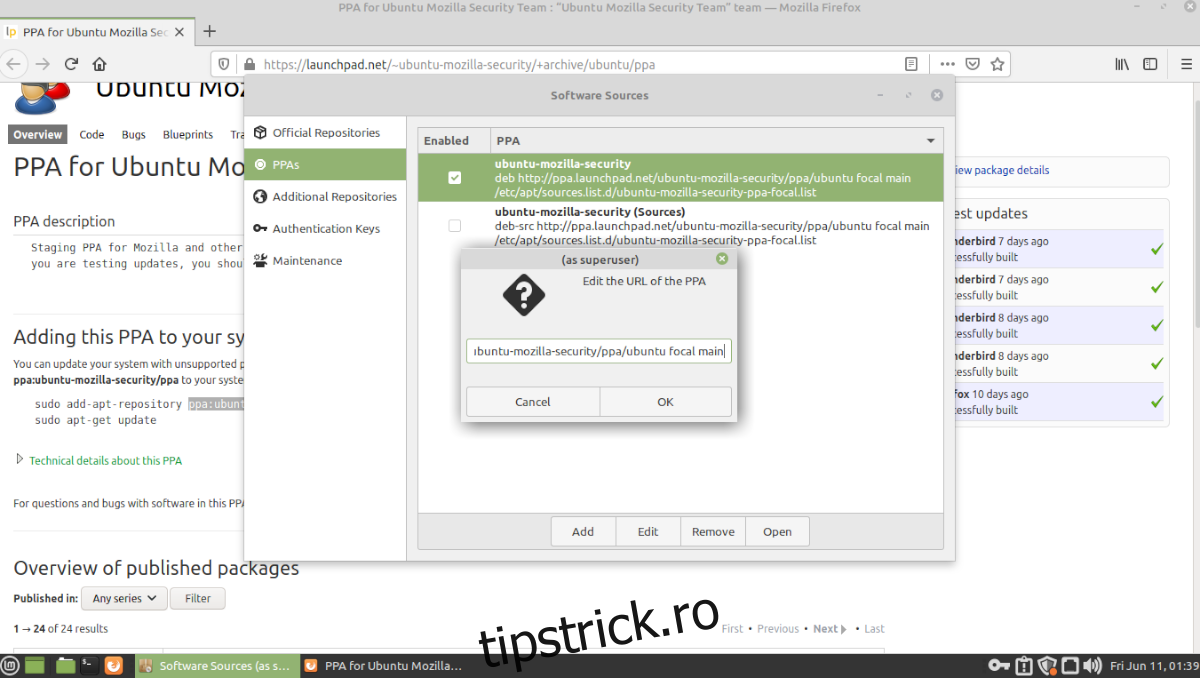
Pentru a adăuga un nou PPA, faceți clic pe butonul „Adăugați” și adăugați-l. Pentru a elimina unul, faceți clic pe „Eliminați” și pentru a edita un depozit existent, faceți clic pe butonul „Editați”.
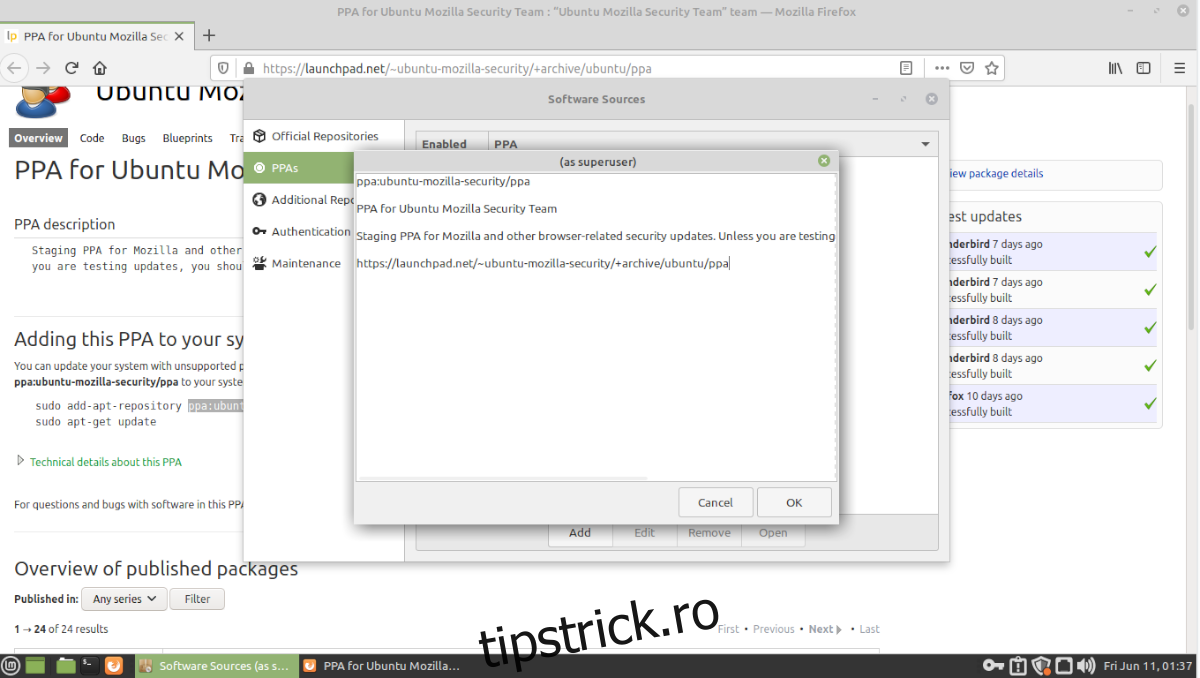
Când ați terminat de editat sursele software în Linux Mint, închideți aplicația.
Editați PPA-urile în Linux Mint – Terminal
O altă modalitate de a edita lista de surse software în Linux Mint este prin intermediul terminalului, prin deschiderea folderului /etc/apt/sources.list.d/. În acest domeniu, Linux Mint deține toate sursele de software. Fiecare PPA pe care îl adăugați în sistemul dvs. își primește fișierul în acest folder.
Pentru a începe procesul de editare, va trebui să deschideți o fereastră de terminal pe desktopul Linux Mint. Apăsați Ctrl + Alt + T de pe tastatură sau căutați „terminal” în meniul aplicației și deschideți-l în acest fel.
Cu fereastra terminalului deschisă și gata de utilizare, utilizați comanda CD și mutați-vă în folderul /etc/apt/sources.list.d/. Odată ce vă aflați în acest folder, puteți rula comanda ls pentru a vizualiza conținutul directorului.
ls
Dacă aveți o mulțime de fișiere PPA, acolo decembrie fi mult de rezolvat. Pentru a fi mai ușor, puteți combina comanda ls cu comanda grep filter. Puteți folosi grep pentru a sorta diverse cuvinte cheie.
De exemplu, dacă încercați să găsiți ppa de securitate Mozilla, veți căuta comanda de mai jos.
ls | grep "mozilla"
Eliminați un PPA
Dacă doriți să eliminați complet un PPA din Linux Mint, o puteți face chiar în folder folosind comenzile de bază ale terminalului Bash. Pentru a șterge un PPA din sistem, începeți să utilizați comanda rm și specificați numele fișierului PPA.
De exemplu, pentru a șterge PPA Mozilla Security din Linux Mint (PPA care oferă actualizări rapide pentru Firefox și Thunderbird), puteți rula comanda rm alături de fișierul „ubuntu-mozilla-security-ppa-focal.list”.
cd /etc/apt/sources.list.d/
sudo rm ubuntu-mozilla-security-ppa-focal.list
Pentru a elimina orice fișier cu listă PPA de pe computerul dvs. Linux Mint, pur și simplu înlocuiți „my_ppa_file_here.list cu fișierul PPA pe care doriți să îl eliminați din Linux Mint (care se află în /etc/apt/sources.list.d/.
cd /etc/apt/sources.list.d/ sudo rm my_ppa_file_here.list
După ce PPA este eliminat din Linux Mint, va trebui să rulați comanda de actualizare. Această comandă se va asigura că Linux Mint știe că vechiul PPA nu mai este în sistem.
sudo apt update
Odată actualizat, PPA-ul dvs. va fi eliminat.
Editați un PPA existent
Este posibil să editați orice PPA existent pe Linux Mint folosind terminalul. Pentru a face acest lucru, va trebui mai întâi să introduceți directorul /etc/apt/sources.list.d/ folosind comanda CD de mai jos.
cd /etc/apt/sources.list.d/
De aici, va trebui să rulați comanda ls pentru a vizualiza conținutul dosarului, astfel încât să puteți găsi unul în scopuri de editare.
ls
Sau pentru o mai bună filtrare.
ls | grep "name of ppa"
Când v-ați dat seama de numele PPA, utilizați editorul de text nano pentru a edita PPA. De exemplu, pentru a edita PPA Mozilla Security, ați introduce:
sudo nano ubuntu-mozilla-security-ppa-focal.list
Odată ajuns în modul de editare, utilizați editorul de text Nano pentru a modifica și schimba ceea ce vă place. Când ați terminat, apăsați Ctrl + O pentru a-l salva și apăsați Ctrl + X pentru a ieși din editare.
Utilizați următorul exemplu de comandă de mai jos pentru a edita orice PPA.
cd /etc/apt/sources.list.d/ sudo nano my-ppa-file.list
Adăugați un nou PPA
Adăugarea unui nou PPA la Linux Mint peste terminal este mult, mult mai simplă decât eliminarea sau editarea acestora. Dacă doriți să adăugați un nou PPA la Linux Mint, pur și simplu utilizați comanda add-apt-repository de mai jos.
sudo add-apt-repository ppa:my-ppa/ppa
